➡ بعد الدفع، ستتلقى مفتاحًا بالتنسيق: XXXXX-XXXXX-XXXXX-XXXXX-XXXXX، والذي يمكنك من خلاله تنشيط Windows 10-11 Pro.
➡ مفتاح OEM مرتبط بمعداتك!
➡ مناسبة للتحديث من المنزل (للغة واحدة)
➡ مناسبة للتحديث من المنزل (للغة واحدة)
✅ نوع التنشيط: عبر الإنترنت
✅ عدد أجهزة الكمبيوتر: 1
✅ نوع الترخيص: OEM
✅ اللغة – أي (دعم متعدد اللغات)
✅Bitness: 32 بت أو x-86 / 64 بت أو x-64.
✅ربط إقليمي – لا، يمكن استخدام المفتاح في أي مكان في العالم.
✅ بعد التفعيل – مدة استخدام غير محدودة.
✅مفتاح للاستخدام لمرة واحدة.
✅ الضمان – 5 أيام لتفعيل المفتاح.
✅ عدد أجهزة الكمبيوتر: 1
✅ نوع الترخيص: OEM
✅ اللغة – أي (دعم متعدد اللغات)
✅Bitness: 32 بت أو x-86 / 64 بت أو x-64.
✅ربط إقليمي – لا، يمكن استخدام المفتاح في أي مكان في العالم.
✅ بعد التفعيل – مدة استخدام غير محدودة.
✅مفتاح للاستخدام لمرة واحدة.
✅ الضمان – 5 أيام لتفعيل المفتاح.
❗ لا يتم توفير المبالغ المستردة والاستبدالات إذا كنت: ❗
– اشتريت إصدارًا خاطئًا من Windows.
– لقد اشتريت المفتاح الخطأ الذي تحتاجه.
– لم يتم تفعيل المفتاح خلال 5 أيام.بعد الشراء فإنك توافق على هذه القواعد، كن حذرا.في حالة وجود مشكلة في التنشيط يرجى إرسال لقطة شاشة للخطأ حتى يظهر التاريخ (وقت التنشيط).
– لقد اشتريت المفتاح الخطأ الذي تحتاجه.
– لم يتم تفعيل المفتاح خلال 5 أيام.بعد الشراء فإنك توافق على هذه القواعد، كن حذرا.في حالة وجود مشكلة في التنشيط يرجى إرسال لقطة شاشة للخطأ حتى يظهر التاريخ (وقت التنشيط).
❓كيفية التنشيط❓
أثناء التثبيت، سيُطلب منك إدخال مفتاح المنتج الخاص بك. يمكنك أيضًا إدخال مفتاح المنتج الخاص بك بعد التثبيت. للقيام بذلك، انقر فوق الزر ابدأ، ثم حدد الإعدادات > التحديث والأمان > التنشيط > تحديث مفتاح المنتج > تغيير مفتاح المنتج.
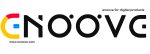






المراجعات
لا توجد مراجعات بعد.